记得去年给小伙伴们分享过如何安装 office 365 的详细教程,虽然很详细,但有的小伙伴说看着太累,都不想动手了。
所以,今天就给大家分享两个 Office 安装、激活一条龙服务的工具,无任何学习成本,上手非常简单。
Office 2013-2021 C2R lnstall和office tool plus的安装包已经给大家准备好了,在公众号【安卓机友】回复【167】,即可获取。
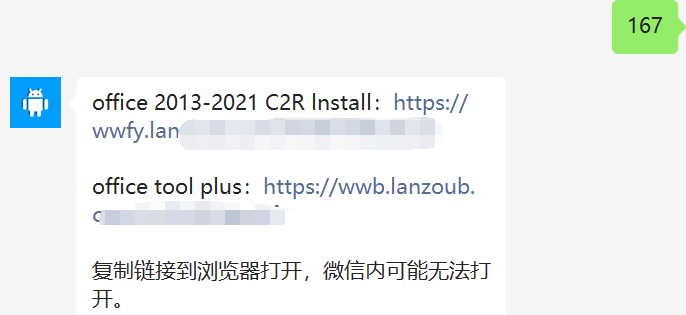
Office 2013-2021 C2R lnstall(PC)
Office 2013-2021 C2R lnstall是由俄罗斯人大神制作的 Microsoft Office 下载、安装、管理的自定义部署工具。
软件的体积很小,而且是单文件版,下载后直接双击打开即可。

软件界面是比较简洁的,而且功能、使用方法也算是一目了然。
它里面有 Office 2013/2016/2019-2021 可供选择,可根据自己的需要自行安装。
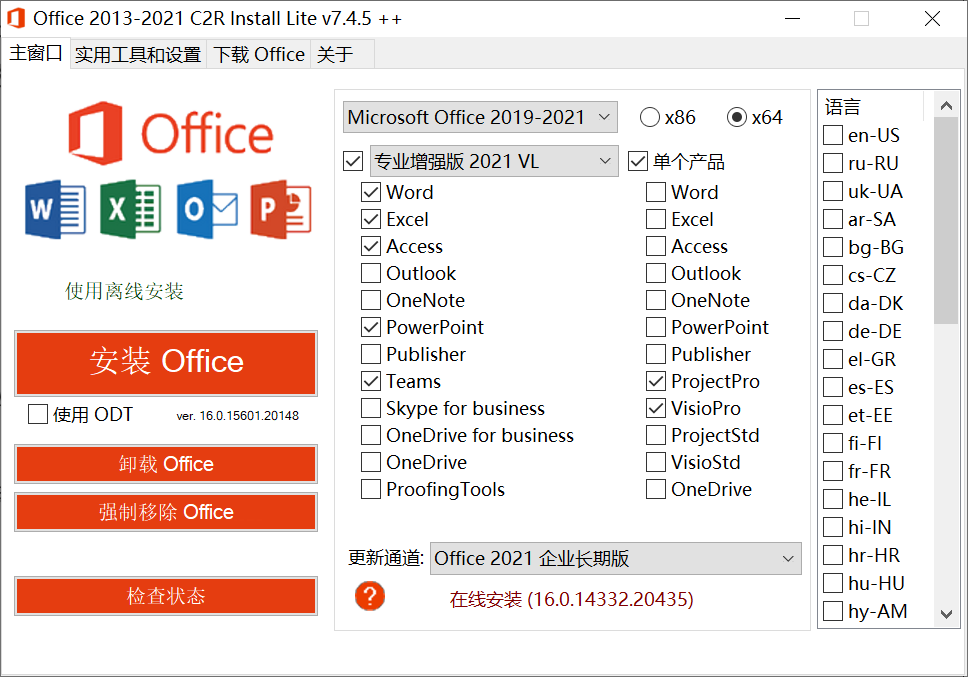
选择完版本后,可根据自己的软件使用需求在下边选择需要安装的软件和位数。
如果只用的到 Word、PPT、Excel 这三款办公软件,那就只需要勾选这 3 款软件。
接着在右边选择语言 zh-CN(简体中文),最后点击左边的安装 Office 即可,
耐心等个 15-30 分钟即可安装完毕。

安装完成后,就需要激活才能正常使用。
点击顶部的“实用工具和设置”,接着点击“office零售转批量”,最后再点击“激活office”即可。
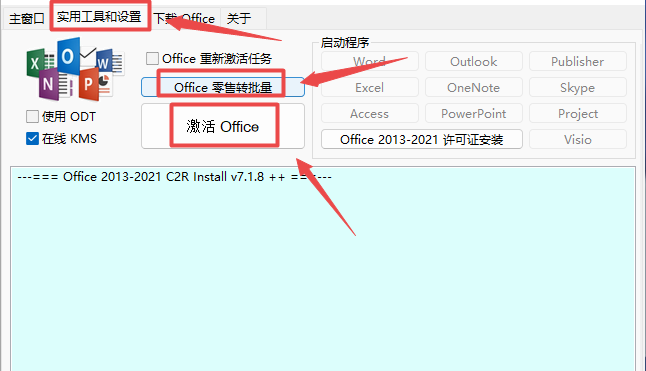
另外,我们平时卸载 Office 这类软件的时候,经常会卸载不干净,导致后面再安装的时候出各种小毛病。
而这个软件可以帮我们一键卸载、强制移除 Office,卸载后完全无残留,为我们安装新的 Office 扫清障碍。
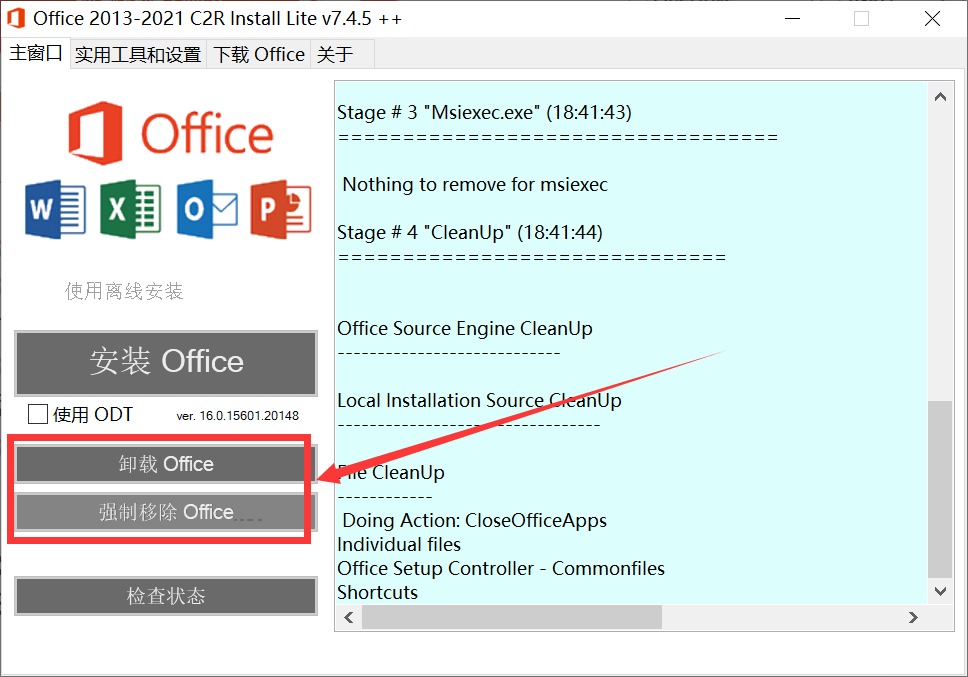
在打开软件的时候,可能会被误报成病毒,机哥用火绒和一些杀毒网站检测过,是没毒的,可以放心用。

要是实在不放心,可以用下面这款。
Office tool plus(PC)
同样是一个 Office 小工具,高度集成了各种实用性工具帮助我们安装使用 Office。
它的体积会比第一款大一些,有 75MB 左右,同样是绿色版,下载解压后即可使用。

进入软件后,我们先点击上方的“部署”,选择要安装的 office 版本。
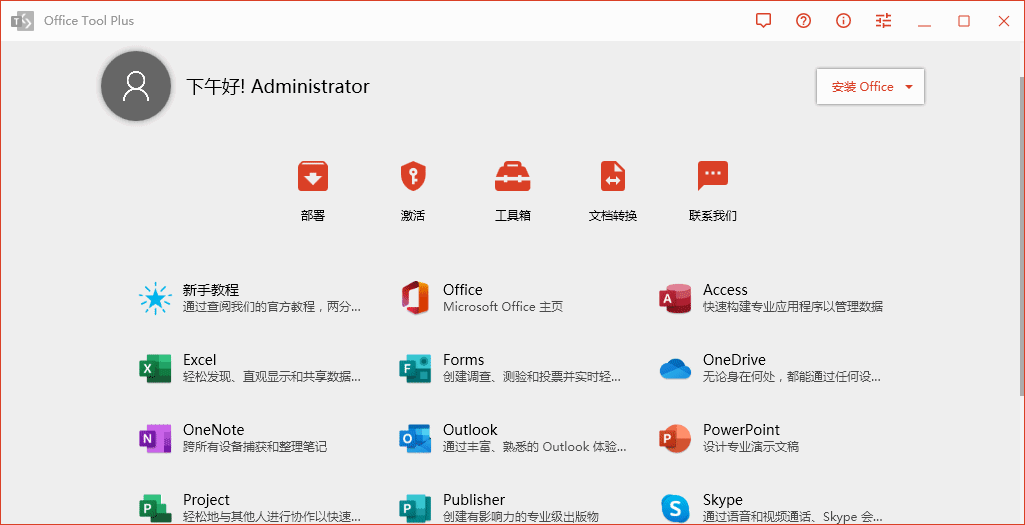
选完后点击右上方“开始部署”。
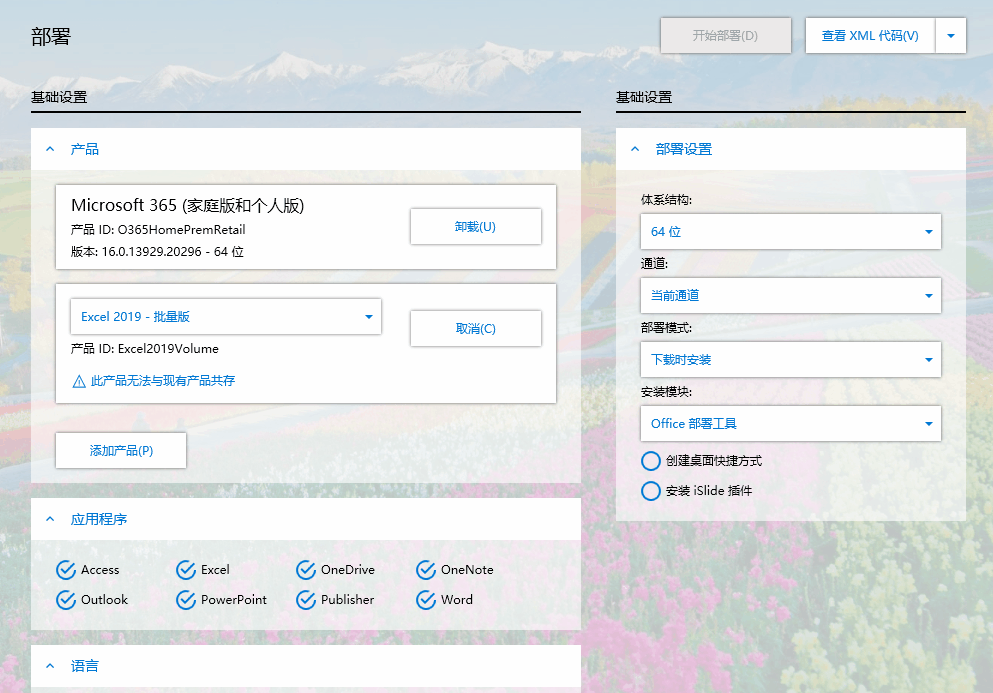
然后就会开始下载,下载完成后会自动安装。
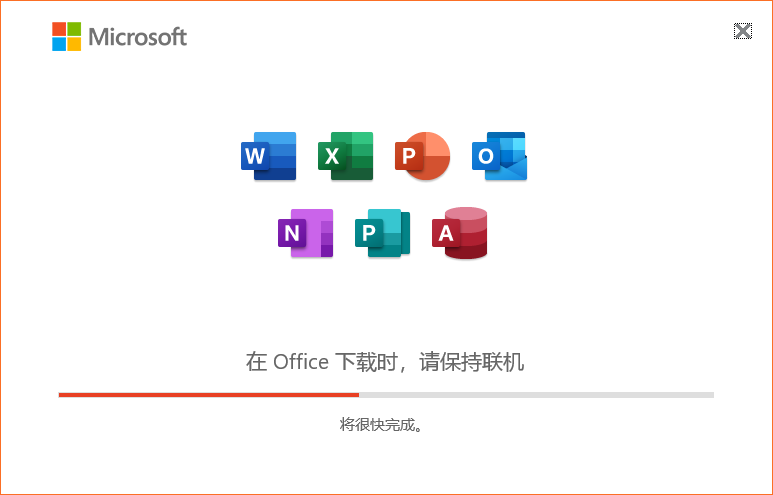
安装完成后,打开就是已激活版本。
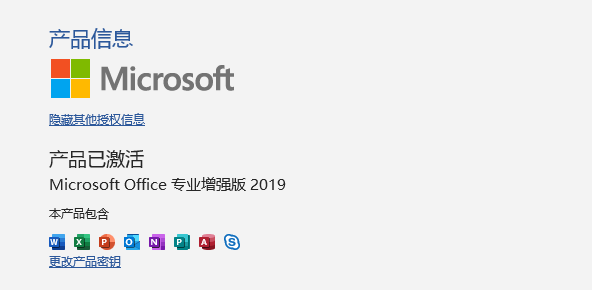
至此,便完成了 Office 的下载、安装、激活一条龙服务。
怎么样,是不是很简单,有需要的小伙伴赶紧下载一个吧。
Office 2013-2021 C2R lnstall和office tool plus的安装包已经给大家准备好了,在公众号【安卓机友】回复【167】,即可获取。
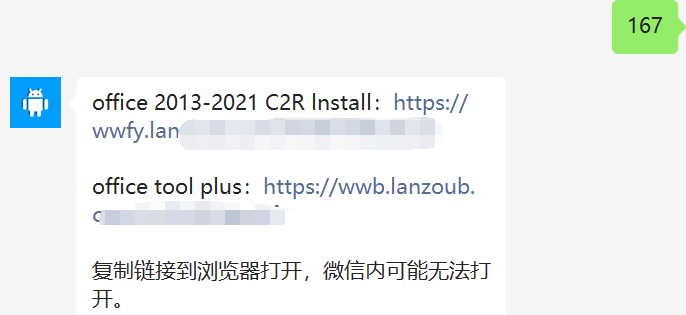

 雷科技
雷科技








